قائمة السياق انقر بزر الماوس الأيمن للملفات على ويندوز10 لديه خيار "إرسال إلى". تتيح لك القائمة الفرعية إرسال الملف إلى جهاز متصل عبر Bluetooth ، إلى عميل البريد الإلكتروني الخاص بك ، إلى جهاز الفاكس الخاص بك ، وإنشاء اختصار على سطح المكتب الخاص بك. إذا كنت بحاجة إلى نسخ الملفات أو نقلها ، فيمكنك سحبها وإفلاتها في مجلدات أخرى قمت بفتحها. السحب والإسقاط يجعل الأمر سهلاً للغاية ، ولكن إذا كان هناك مجلد معين غالبًا ما تحتاج إلى نسخ / نقل الملفات إليه ، فإن القيام بذلك من قائمة السياق أسهل بكثير ثم السحب والإفلات. إليك كيفية استخدام قائمة السياق لنسخ / نقل الملفات إلى مجلد من اختيارك.
قائمة السياق لنسخ / نقل الملفات
أول شيء عليك القيام به هو تحديد أيالمجلد الذي تريد نقل أو نسخ الملفات إليه من قائمة السياق. بمجرد تحديد ذلك ، ابحث عن المجلد ، وانقر بزر الماوس الأيمن فوقه ، ومن قائمة السياق ، حدد إرسال إلى> سطح المكتب (إنشاء اختصار). سيؤدي هذا إلى إنشاء اختصار للمجلد على سطح المكتب.
زيارة سطح المكتب وإعادة تسمية الاختصار إذا كنت بحاجة إلى. أزل الاختصار من الاسم إذا أردت ، أو أعطه اسمًا مختلفًا تمامًا.

بعد ذلك ، افتح File Explorer ، والصق ما يلي في شريط الموقع ، ثم انقر فوق Enter.
shell:sendto
في المجلد الذي يفتح ، الصق الاختصار إلى المجلد الذي قمت بإنشائه على سطح المكتب. لا تتردد في تحريكه بدلاً من نسخه. لا يلزم وجوده على سطح المكتب حتى يعمل هذا.
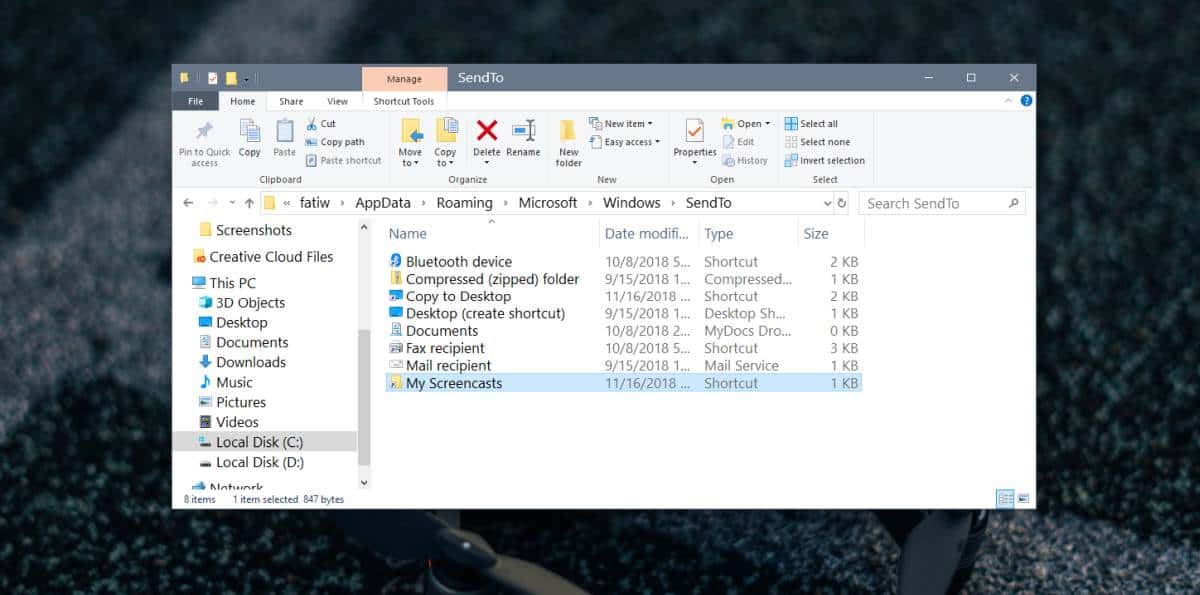
لنسخ ملف إلى مجلدك من السياقالقائمة ، انقر بزر الماوس الأيمن فوقه وحدد إرسال إلى. سوف تسرد القائمة الفرعية لخيار Send To اختصار المجلد الذي قمت بوضعه من قبل. حدده وسيتم إنشاء نسخة من الملف في هذا المجلد.
لنقل الملف ، أي، قم بإزالته من موقعه الحالي ووضعه داخل المجلد المحدد مسبقًا ، وانقر بزر الماوس الأيمن فوق الملف وحدد إرسال إلى من قائمة السياق. حرك مؤشر الماوس فوق خيار المجلد ، واضغط مع الاستمرار على مفتاح Shift ، ثم انقر فوق خيار المجلد.
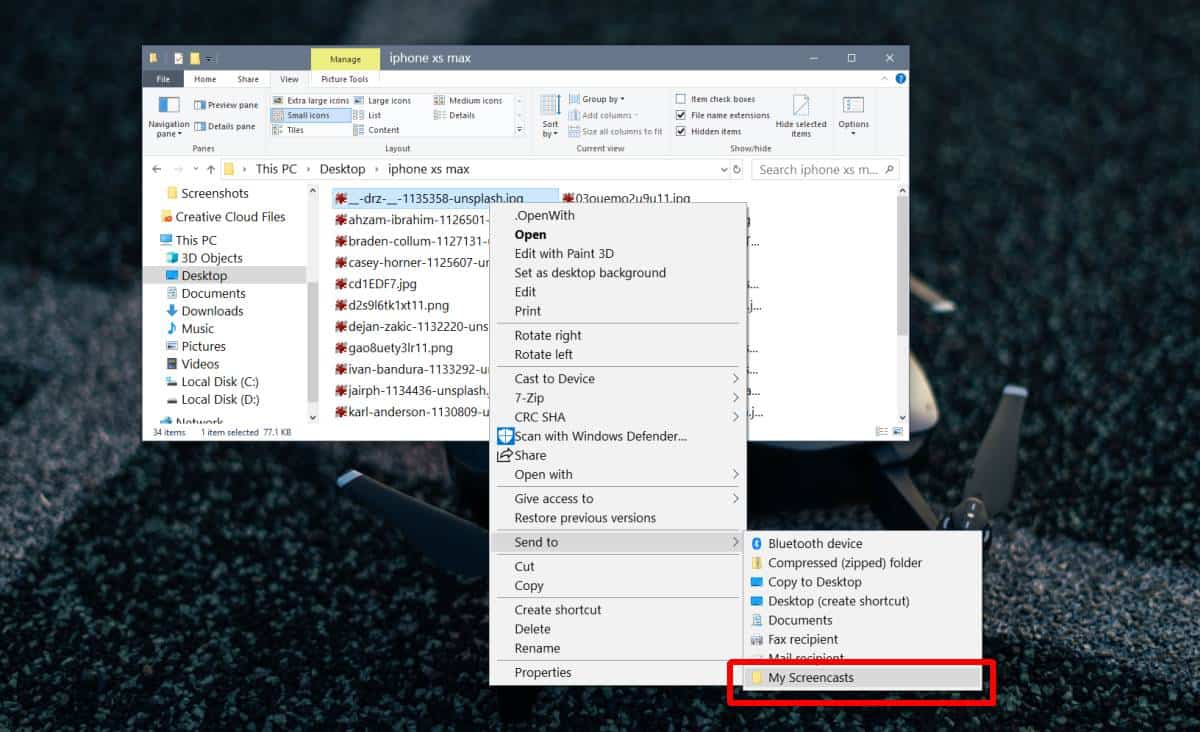
يمكنك القيام بذلك لعدد المجلدات التي تريدها. تذكر إعطاء اختصارات المجلد اسمًا جيدًا وكن على دراية بأنك لا تشوش القائمة "إرسال" إلى القائمة الفرعية. إذا كنت ترغب في أي وقت في إزالة موقع المجلد من القائمة الفرعية "إرسال إلى" ، افتح File Explorer واكتب ما يلي في شريط الموقع.
shell:sendto
احذف اختصار المجلد وسيتم إزالته من القائمة الفرعية "إرسال إلى".













تعليقات